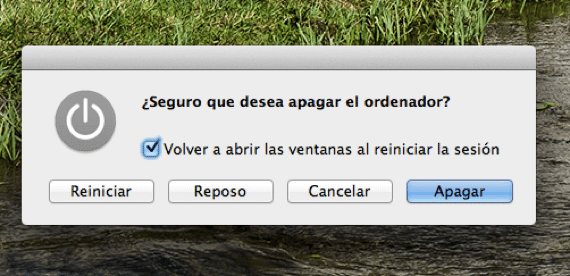
Wskazówki dotyczące klawiatury to skróty, które możemy wykonać za pomocą naszej klawiatury i mogą być bardzo przydatne, jeśli chcemy wykonywać niektóre funkcje na naszym Macu bez odrywania rąk od klawiatury lub konieczność używania myszy lub gładzika do wykonywania niektórych funkcji.
Dzisiaj, jak mówi tytuł tego artykułu, zobaczymy wskazówkę, która jest bardzo prosta do zrobienia i taka będzie zapewniają szybki dostęp do opcji zamykania, ponownego uruchamiania lub uśpienia naszego Maca. Jak zawsze, jest pewne, że wielu z Was, którzy są zaawansowanymi użytkownikami Mac OS X, już wie o istnieniu tej i wielu innych wskazówek dotyczących klawiatury, ale jak zawsze są też osoby, które mają niewiele z systemem operacyjnym Apple i możesz nie znać tej kombinacji klawiszy.
Cóż, przejdźmy do wskazówki, dzięki której po prostu naciskając dwa klawisze pojawi się nam okno dialogowe, abyśmy mogli wykonać zamknięcie, ponownie uruchomić lub uśpić Maca. Aby z niego skorzystać, po prostu musimy naciśnij klawisze Control (ctrl) + Eject i voila, możemy skorzystać z opcji.
Dodatkowo, aby wybrać opcję, którą chcemy wykonać szybciej po otwarciu okna dialogowego kombinacją klawiszy, wystarczy wcisnąć następujące klawisze i zapomnieć o myszy:
- Enter - Mac wyłączy się
- S: - Mac pójdzie spać
- Odp. - Nasz Mac natychmiast uruchomi się ponownie
- Esc - anulujemy opcję i okno dialogowe zostanie zamknięte
Szczególnie lubię używać tego typu skrótów klawiaturowych, które są łatwe do zapamiętania i ułatwiają działania na naszym Macu, ale zawsze mamy dostępne tradycyjne opcje za pomocą myszy lub gładzika do wykonywania tych samych zadań.
Więcej informacji - Niektóre skróty klawiaturowe (porady) w systemie Mac OS X
A jeśli na przykład to, czego chcę, czego nigdy nie dostaję, to zostawić ekran na moim imacu, niech pozostanie tak, jak gdy jasność zaczyna się zmniejszać, a wygaszacz ekranu po tym wszystkim, ekran jest już wyłączony, to jest to, czego chcę nie mogę tego zrobić w jednym kroku, zwłaszcza gdy mam telewizor Apple, który nie musi mieć włączonego ekranu iMac, czy jest na to rozwiązanie?
Control + shift + wysuwanie płyty CD